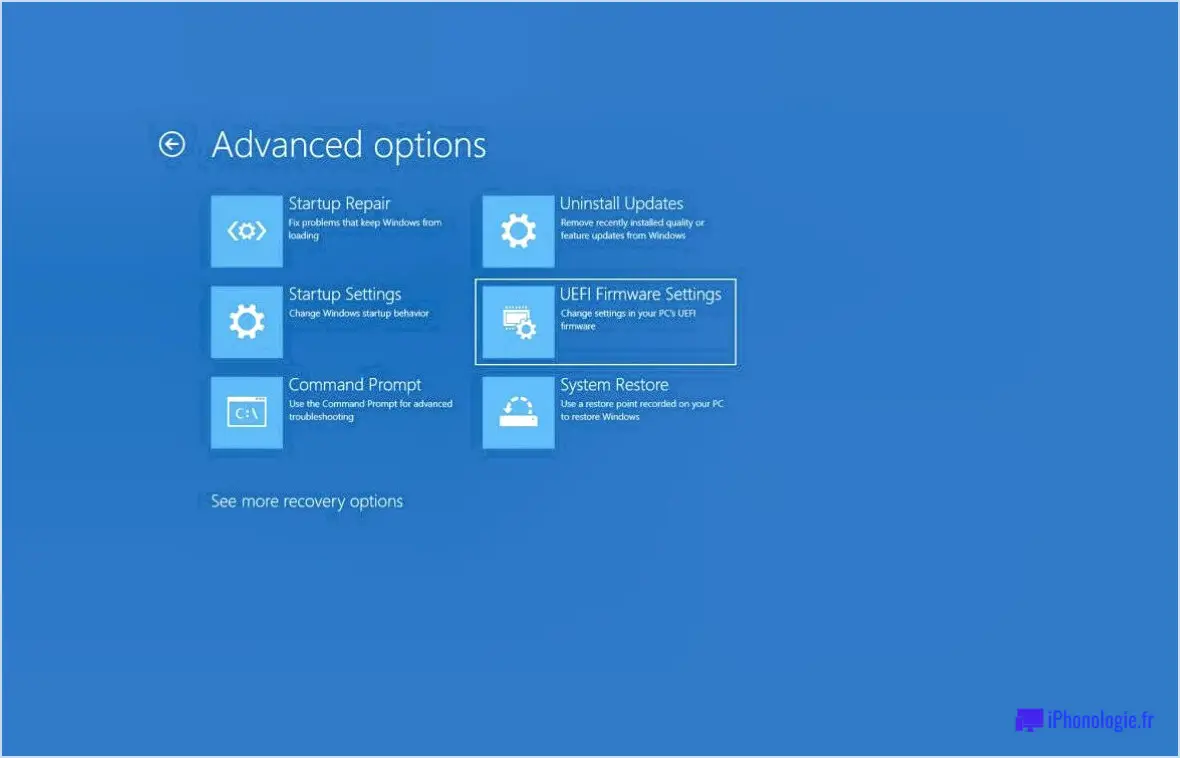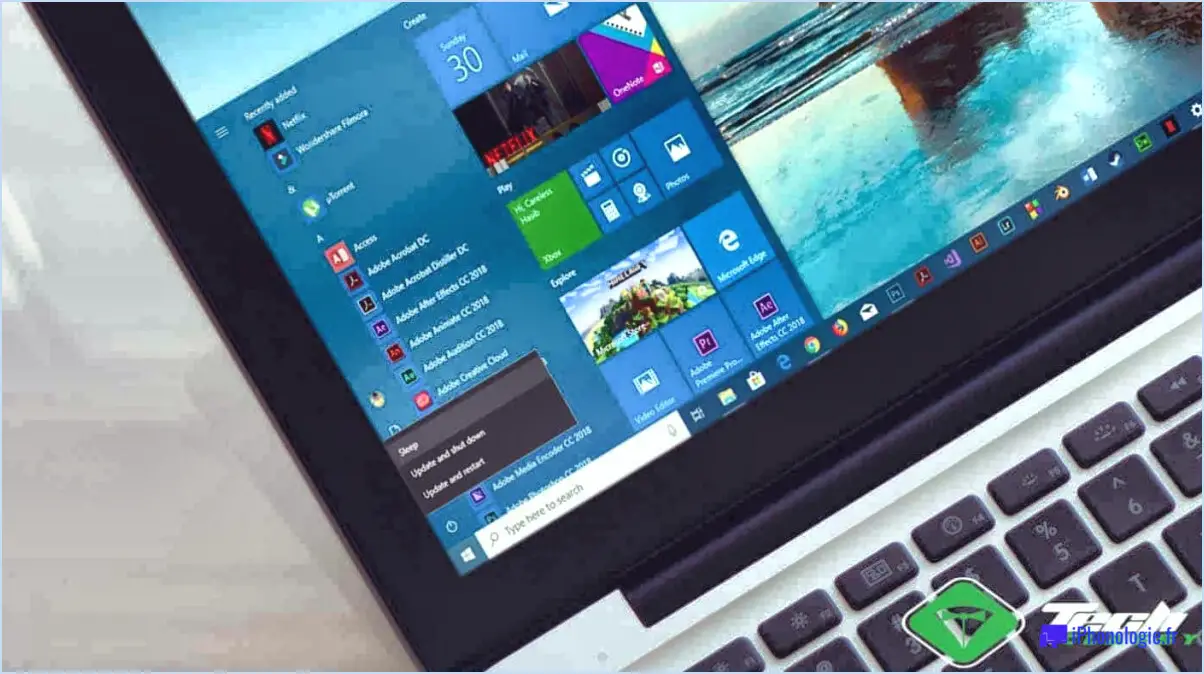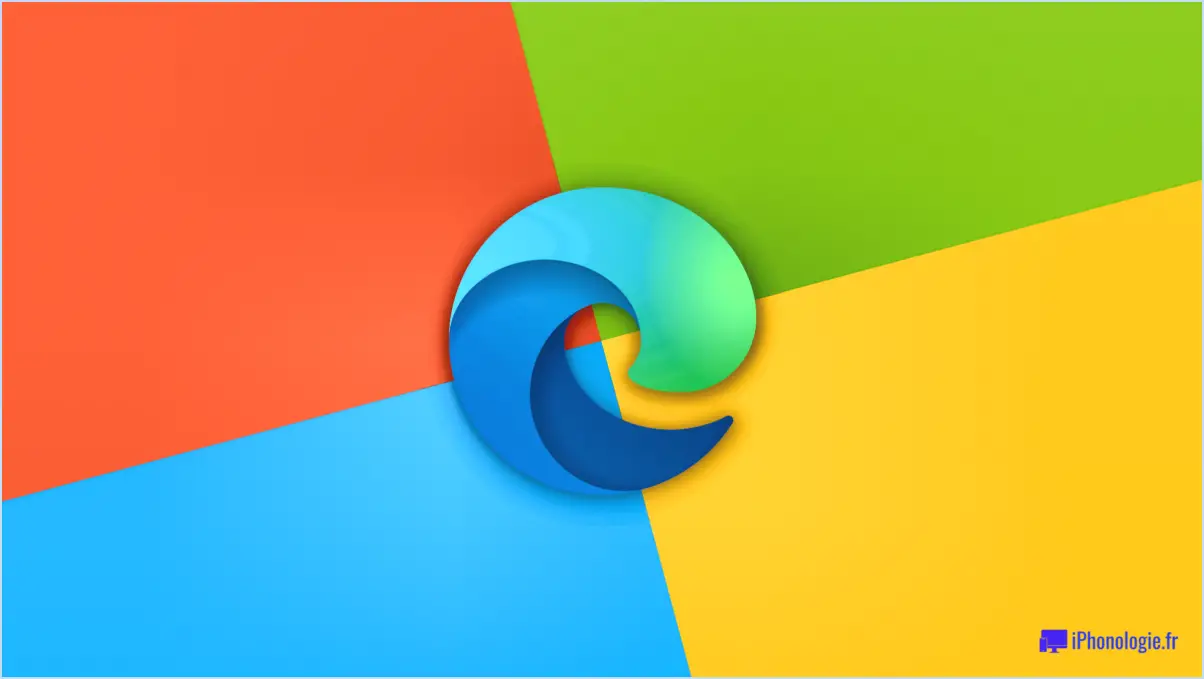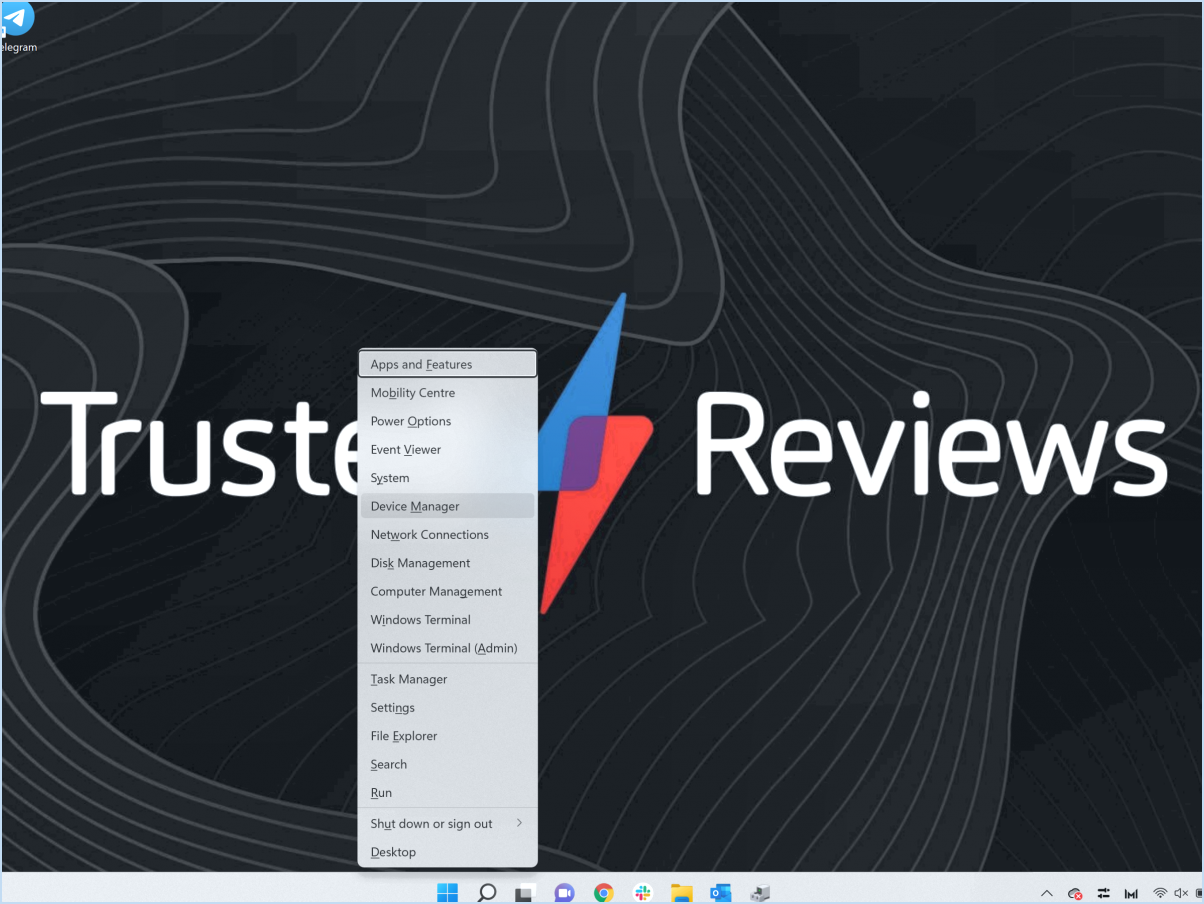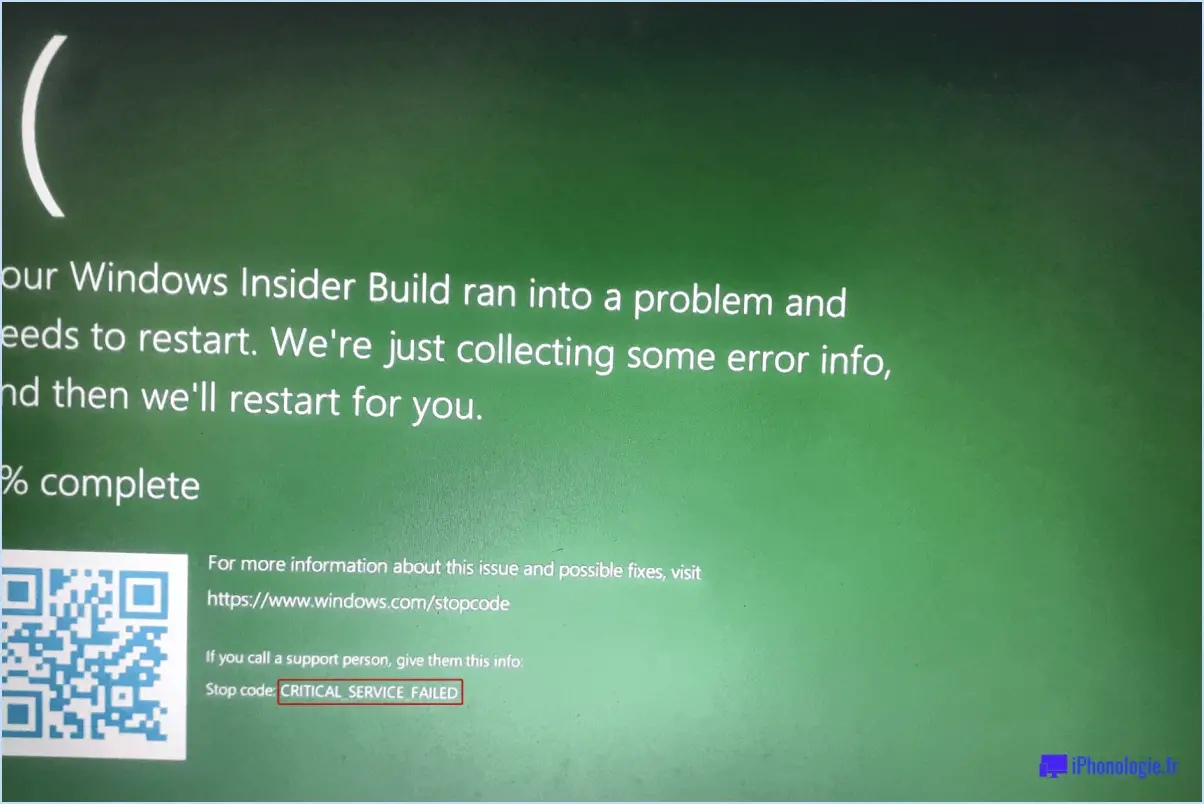Comment synchroniser mes paramètres dans windows 10 steps?
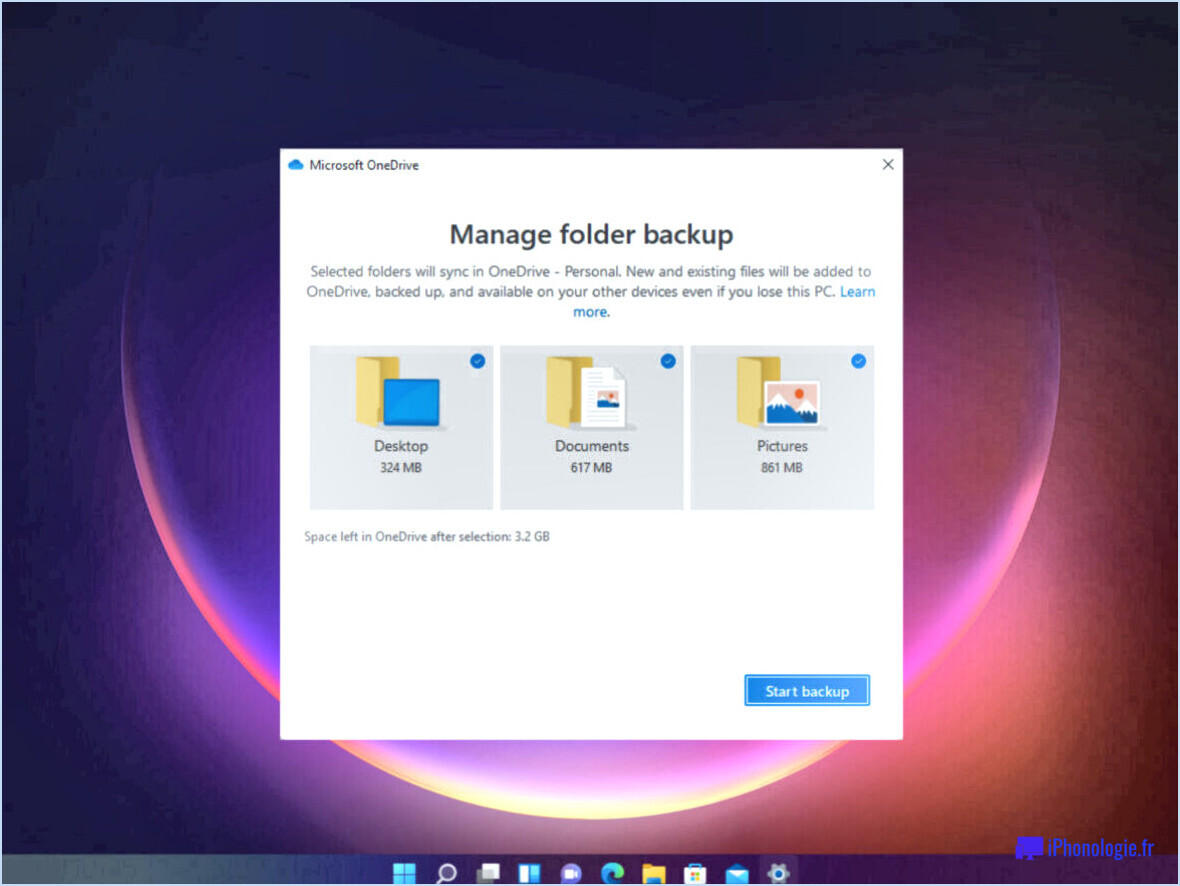
Pour synchroniser vos paramètres dans Windows 10, vous disposez de plusieurs options pour vous assurer que vos préférences et configurations sont cohérentes sur différents appareils. La première méthode consiste à utiliser l'application Paramètres, qui sert de centre de gestion des différents aspects de votre expérience Windows.
- Ouvrez l'application Paramètres : La première étape consiste à lancer l'application Paramètres. Vous pouvez le faire en cliquant sur le menu Démarrer et en sélectionnant l'icône de l'engrenage, ou en appuyant sur la touche Windows + I de votre clavier.
- Accédez à la section Paramètres de synchronisation : Une fois l'application Paramètres ouverte, faites défiler vers le bas et cliquez sur la catégorie "Comptes". De là, sélectionnez "Synchroniser vos paramètres" sur le côté gauche de la fenêtre.
- Activez la synchronisation : Dans la section Paramètres de synchronisation, vous trouverez un interrupteur à bascule intitulé "Paramètres de synchronisation". Cliquez sur cet interrupteur pour l'activer. Ce faisant, vos paramètres seront synchronisés entre les appareils liés au même compte Microsoft.
En outre, vous pouvez affiner les paramètres spécifiques que vous souhaitez synchroniser. Sous l'interrupteur principal, vous verrez une liste de catégories de paramètres individuels, tels que "Thème", "Paramètres Internet Explorer" et "Mots de passe". Activez les options qui vous intéressent et Windows 10 veillera à ce qu'elles restent cohérentes sur tous vos appareils.
- Personnaliser les options de synchronisation : Si vous souhaitez mieux contrôler le processus de synchronisation, cliquez sur le lien "Gérer les paramètres de synchronisation" situé sous la liste des catégories. Ici, vous pouvez activer ou désactiver des paramètres individuels en fonction de vos préférences.
Il convient de noter que pour que la synchronisation fonctionne, vous devez être connecté à Windows 10 à l'aide d'un compte Microsoft. Si vous ne l'avez pas encore fait, vous pouvez en créer un en vous rendant sur le site web de Microsoft et en suivant la procédure de création de compte.
N'oubliez pas que la synchronisation de vos paramètres vous permet d'avoir une expérience cohérente sur tous vos appareils Windows 10, en vous assurant que vos préférences et configurations sont facilement disponibles à chaque fois que vous vous connectez, quel que soit l'endroit où vous vous trouvez.
Comment corriger la synchronisation des paramètres dans Windows 10?
Pour corriger les paramètres de synchronisation dans Windows 10, suivez les étapes suivantes :
- Ouvrez l'application Paramètres en cliquant sur le menu Démarrer et en sélectionnant l'icône en forme d'engrenage.
- Dans l'app Paramètres, localisez et cliquez sur la catégorie "Système".
- Dans les paramètres du système, recherchez et sélectionnez "Synchroniser vos paramètres".
- Sur la page "Synchroniser vos paramètres", assurez-vous que tous les paramètres souhaités sont cochés dans la section "Paramètres synchronisés". Cela inclut des options telles que les préférences de thème, les mots de passe et les préférences linguistiques.
- Faites défiler la page jusqu'à la section "Paramètres avancés" et vérifiez que l'option "Maintenir automatiquement mes paramètres à jour" est activée.
- Une fois que vous avez effectué les changements nécessaires, cliquez sur "Enregistrer les changements" pour appliquer les modifications.
En suivant ces étapes, vous pouvez réparer efficacement les paramètres de synchronisation dans Windows 10 et vous assurer que vos préférences sont synchronisées entre les appareils.
Comment synchroniser des dossiers dans Windows?
Pour synchroniser des dossiers dans Windows 10, vous avez plusieurs options à votre disposition. Voici trois méthodes que vous pouvez utiliser :
- Explorateur de fichiers: Ouvrez l'explorateur de fichiers et sélectionnez les dossiers que vous souhaitez synchroniser. Cliquez avec le bouton droit de la souris sur l'un des dossiers sélectionnés, choisissez "Toujours conserver sur cet appareil" sous l'option "Toujours disponible hors ligne".
- Application OneDrive: Installez l'application OneDrive et ouvrez une session. Faites un clic droit sur le dossier que vous souhaitez synchroniser, sélectionnez "Toujours conserver sur cet appareil".
- Application Paramètres: Ouvrez l'app Paramètres et naviguez jusqu'à "Comptes" > "Synchroniser vos paramètres". Activez l'option "Synchroniser les paramètres", y compris le paramètre "Synchroniser les dossiers sur ce PC".
Choisissez la méthode qui vous convient le mieux et profitez d'une synchronisation transparente des dossiers dans Windows 10.
Qu'est-ce que le Centre de synchronisation dans Windows 10?
Le Centre de synchronisation de Windows 10 est une fonction puissante conçue pour améliorer la gestion des appareils et des données pour les utilisateurs. Avec le Centre de synchronisation, vous pouvez facilement accéder à tous vos appareils et les superviser à partir d'un emplacement centralisé. Cela signifie que vous n'avez plus besoin de naviguer dans différents menus ou fenêtres pour localiser vos appareils. En outre, le Centre de synchronisation simplifie le processus de synchronisation des données entre vos appareils, ce qui vous permet de vous assurer facilement que vos fichiers, dossiers et autres informations importantes sont à jour et cohérents sur plusieurs appareils.
Les principales fonctionnalités du Centre de synchronisation de Windows 10 sont les suivantes :
- Gestion centralisée des appareils : Affichez et gérez facilement tous vos appareils en un seul endroit.
- Synchronisation des données sans effort : Synchronisez vos données en toute transparence sur plusieurs appareils.
- Partage de fichiers simplifié : Partagez facilement des fichiers et des dossiers sur plusieurs appareils.
Dans l'ensemble, le Centre de synchronisation de Windows 10 constitue une solution conviviale et efficace pour la gestion des appareils et la synchronisation des données, contribuant ainsi à une expérience numérique transparente et productive.
Comment synchroniser mon ordinateur portable?
Pour synchroniser votre ordinateur portable, plusieurs options s'offrent à vous. L'une d'entre elles consiste à utiliser l'explorateur de fichiers de Windows. Voici comment procéder :
- Ouvrez Explorateur de fichiers en appuyant sur Win + E sur votre clavier.
- Localisez les dossiers que vous souhaitez synchroniser.
- Cliquez avec le bouton droit de la souris sur le premier dossier et sélectionnez Propriétés.
- Allez à la section Partage et cliquez sur Partager.
- Choisissez les personnes ou les appareils avec lesquels vous souhaitez partager le dossier et définissez leur autorisations en conséquence.
- Cliquez sur Partager pour terminer la procédure.
Vous pouvez également utiliser la fonction Historique des fichiers de Windows 10 de Windows 10. Celle-ci vous permet de sauvegarder et de synchroniser automatiquement des fichiers sur un lecteur externe. Il suffit de connecter un lecteur externe, d'activer l'Historique des fichiers et de sélectionner les dossiers que vous souhaitez synchroniser.
N'oubliez pas de vérifier et de mettre à jour régulièrement vos paramètres de synchronisation pour vous assurer que votre ordinateur portable reste à jour avec les derniers fichiers et les dernières modifications.
Comment synchroniser votre appareil?
Pour synchroniser votre appareil, plusieurs options sont disponibles. Voici quelques méthodes que vous pouvez utiliser :
- Fonction de synchronisation intégrée : La plupart des appareils sont équipés d'une fonction de synchronisation intégrée qui vous permet de synchroniser vos données sur plusieurs appareils. Cette fonction se trouve généralement dans le menu des paramètres ou dans les préférences du système. En activant la synchronisation, votre appareil mettra automatiquement à jour et partagera des données telles que les contacts, les calendriers et les fichiers avec d'autres appareils liés au même compte.
- Applications tierces : Vous pouvez également utiliser des applications tierces comme iCloud ou Google Drive. Ces applications offrent des services de stockage et de synchronisation dans le nuage, ce qui vous permet de synchroniser votre appareil en toute transparence. En téléchargeant vos fichiers ou vos données dans le nuage, vous pouvez y accéder à partir de n'importe quel appareil connecté à votre compte.
N'oubliez pas que les étapes spécifiques pour synchroniser votre appareil peuvent varier en fonction du système d'exploitation et de l'appareil que vous utilisez. Il est toujours recommandé de consulter le manuel d'utilisation de l'appareil ou les ressources d'assistance en ligne pour obtenir des instructions détaillées adaptées à votre appareil.
Comment utiliser la synchronisation?
La synchronisation est un outil puissant qui vous aide à maintenir l'harmonie entre vos appareils. En utilisant la synchronisation, vous pouvez vous assurer sans effort que tous vos appareils sont sur la même longueur d'onde, constamment mis à jour avec les dernières modifications. Cette fonctionnalité s'avère particulièrement utile dans deux domaines clés : rester à jour et sauvegarder vos données. Voici comment tirer le meilleur parti de la synchronisation :
- Mises à jour: Sync permet une synchronisation transparente des modifications entre les appareils, garantissant que vous avez toujours accès aux versions les plus récentes des fichiers, documents et apps.
- Sauvegarde: Avec la synchronisation, vous pouvez sauvegarder en toute sécurité vos données sur plusieurs appareils, ce qui minimise le risque de perdre des informations précieuses et vous assure une tranquillité d'esprit.
La puissance de la synchronisation vous permet de rester organisé sans effort et de maintenir un flux de travail fluide dans votre écosystème numérique.
Qu'est-ce que la synchronisation?
La synchronisation fait référence au processus de transfert de données entre deux appareils, tels qu'un téléphone et un ordinateur, en veillant à ce que les informations sur les deux appareils soient à jour et cohérentes. Elle peut être réalisée à l'aide d'une connexion physique, telle qu'un fil, ou par le biais d'une application logicielle.
Le objectif principal de la synchronisation est de maintenir les données synchronisées entre plusieurs appareils. Grâce à la synchronisation, vous pouvez accéder aux mêmes informations sur différents appareils sans avoir à les copier ou à les transférer manuellement. Par exemple, la synchronisation de vos contacts vous permet d'avoir la même liste de contacts sur votre téléphone et votre ordinateur.
La synchronisation est couramment utilisée pour différents types de données, notamment les contacts, les calendriers, les courriels, les fichiers et les médias. Elle permet une intégration transparente entre les appareils, garantissant que les modifications apportées sur un appareil sont répercutées sur les autres.
En résumé, la synchronisation est le processus d'harmonisation des données entre les appareils, ce qui permet d'obtenir des informations cohérentes et actualisées sur différentes plateformes et de garantir une expérience utilisateur fluide.
La synchronisation est-elle sûre?
La sécurité de la synchronisation n'est pas universelle et varie en fonction des circonstances individuelles. Néanmoins, la synchronisation peut généralement être considérée comme sûre si vous utilisez un service de transfert de données réputé et sécurisé. Voici quelques points clés à prendre en compte :
- Service réputé: Choisissez un fournisseur de services bien établi et digne de confiance, qui a un bilan positif en matière de sécurité des données.
- Cryptage: Veillez à ce que le processus de synchronisation utilise des méthodes de cryptage puissantes pour protéger vos données pendant la transmission.
- Authentification: Recherchez des services qui mettent en œuvre des mesures d'authentification robustes pour vérifier l'identité des utilisateurs et empêcher tout accès non autorisé.
- Politiques de confidentialité: Examinez les politiques de confidentialité du service pour comprendre comment vos données sont traitées et si elles sont partagées avec des tiers.
- Mises à jour régulières: Optez pour des services qui mettent fréquemment à jour leurs logiciels afin de remédier aux éventuelles failles de sécurité.
N'oubliez pas que il est important de faire preuve de prudence lors de la synchronisation d'informations sensibles ou confidentielles, car aucun système n'est totalement à l'abri des risques. Prenez des mesures proactives pour protéger vos données, par exemple en utilisant des mots de passe robustes et en activant les fonctions de sécurité supplémentaires proposées par le service de synchronisation.